Aure 教程|抓阄小游戏演示案例

我们生活中经常会遇到需要通过抓阄(或抽签)来做决定的问题。有些问题甚至上升到世界难题的高度,比如今晚吃什么,比如和对象如何分配家务活。今天手把手教你用Axure来设计这样一款居家旅行,泡妞撩妹必备神器!
效果如下,也欢迎【在线试玩】:
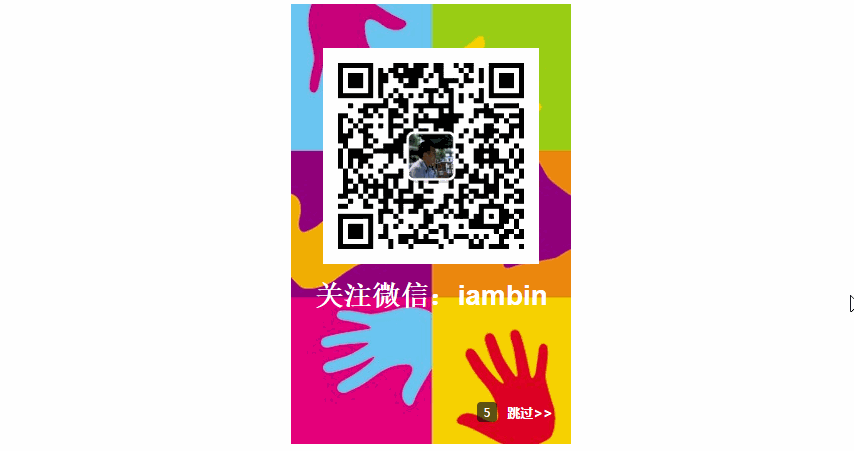
一、主要需求
1、需要提供一个录入抓阄项的入口。
2、摇一摇手机随机抽取一个选项作为本次抓阄的结果,并将选项内容和序号显示出来。
3、抓取过的选项从列表里删除,用户可继续抓阄,直到每个选项都被抓到为止。
二、素材准备
1、找一张好看的开机启动页面。
2、找几张好玩的表情图片(图片尺寸大小要求一致),无需其他素材。
三、页面流程
启动页、首页、选项添加页、摇一摇页面、抓阄结果页、关于页面。
流程图如下所示:
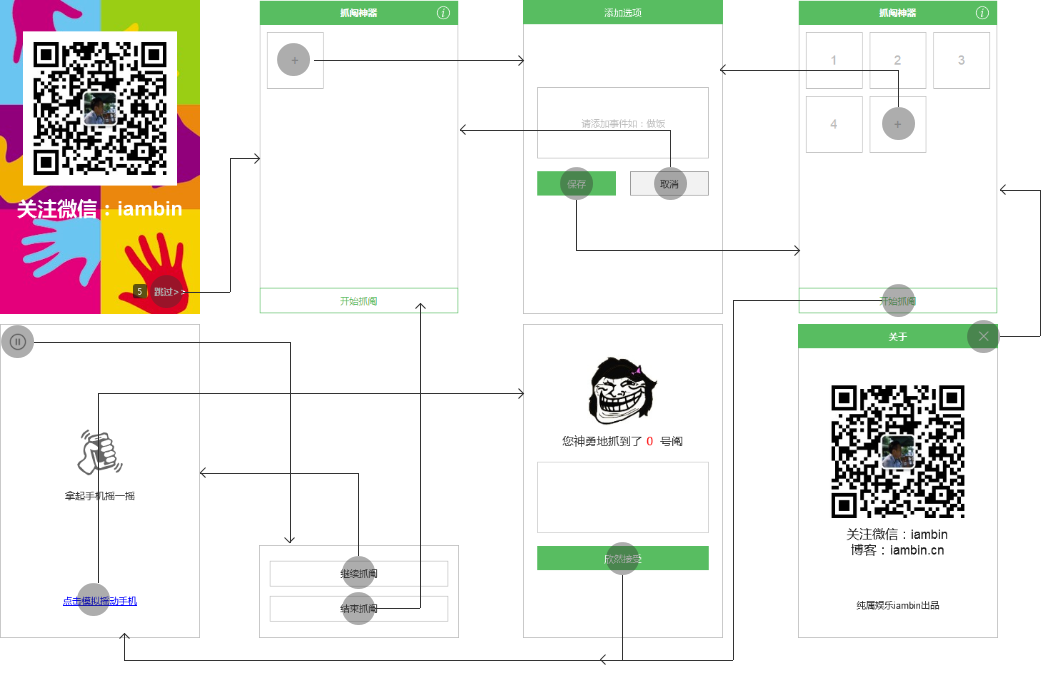
四、主要思路
添加一个中继器,用户添加抓阄选项的时候:在中继器里新增一行数据,新增数据的时候为每一行数据添加一个随机数。用户开始抓阄的时候:对中继器按该随机数进行排序并读取中继器排序最靠前(或靠后)的一条数据,并将这两个数据通过局部变量传输并呈现给用户。这就是核心要义说起来很简单,也很容易想到,其他一些细节上的体验就需要慢慢雕琢了。
五、重点解说
(1)中继器字段设计
- cover:作为每一条数据的封面,用户每添加一个数据位会按序生成一个选项的编号,并按序排列。
- id:存储随机数的字段,也是抓阄的秘密武器。
- detail:存储抓阄选项的详细内容的字段。
为了在初始状态列表里有一个添加选项的按钮,将cover的默认值设置为“+”(保存数据的时候中继器将根据cover字段进行升序排列,而“+”会被排在所有自然数之后,因此“+”始终排在最后)。
为了让用户在抓阄的时候永远不会抽到这条默认的数据,id默认值也要确保足够大(这里将id的默认值设置为1000),每次都会被排列在最后一个。用户抽签的时候,根据id进行升序。
(2)中继器样式设置
1、这三个字段在正式抓阄前只有cover显示给其他用户看的。因此在新建中继器的时候,id和detail对应的矩形的边框、填充、字体颜色都需要设置成全透明的。
2、本案例中样式是每3个数据自动换行,因此中继器设置为:横向排列,每行3个数据。具体设置如下图所示:
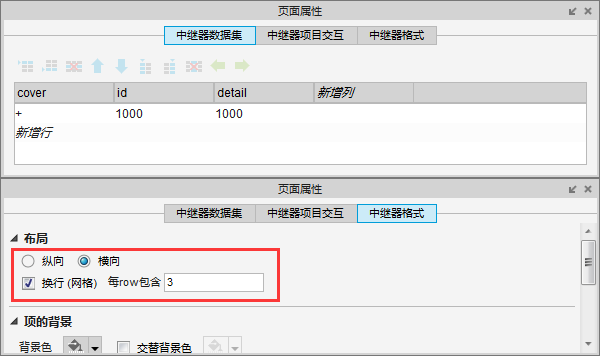
(3)添加抓阄选项
在【选项添加页】的添加按钮增加以下事件:
- 在中继器增加一行数据,其中cover以全局变量“cover”为基准价1递增,id添加一个随机函数,detail读取用户录入的数据。
- 将动态面板从“添加选项”的状态切换到“默认首页”。
- 清空文本输入框,并将中继器根据cover字段进行排序。
具体用例如下图所示:
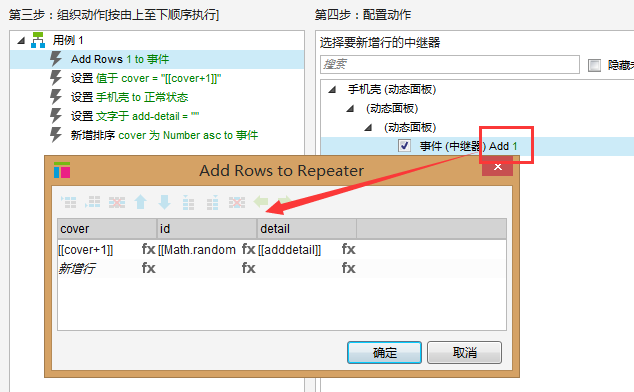
(4)摇一摇抓阄
- 模拟摇动手机的动画。
- 对中继器根据随机数“id”进行排序,并将第一行数据标记。
- 将第一行数据的cover和detail传递到【抽签结果页】,并将已标记的数据删除(确保不会重复抽到)。
- 如果抓阄完毕,跳转至首页,并做相应提醒。
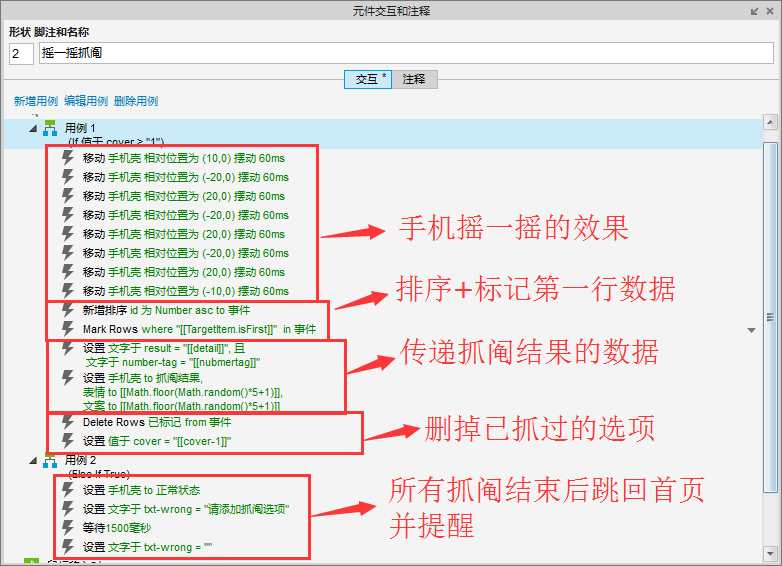
六、美化原型
1、为了看上去更新APP,让原型启动的时候增加一个【启动页面】播放5秒广告后自动跳转到首页,当然允许用户跳过广告的。增加【关于页面】再次打广告!
2、为了让抓阄结果显得不要那么死板,在【抓阄结果页】增加2个动态面板,存放表情库,一个存放提示语库。在每次传送抓阄结果的时候,随机显示(具体函数见上图)。
本着开放交流原则,为大家提供【源文件】供大家学习、研究和优化。
作者源:http://pan.baidu.com/s/1kUCAJ0F
官方源:http://pan.baidu.com/s/1gfPQyzx
作者:@陈滨淋,国内某知名电商公司产品总监,起点学院北京1508期优秀学员。
本文由产品经理专栏作家 @陈滨淋(微信公众号:iambin) 独家发布于产品经理 。未经产品经理许可,禁止转载。违者追究责任,谢谢合作。
关键字:原型设计, Axure原型, Axure教程, 抓阄
版权声明
本文来自互联网用户投稿,文章观点仅代表作者本人,不代表本站立场。本站仅提供信息存储空间服务,不拥有所有权,不承担相关法律责任。如若转载,请注明出处。如若内容有涉嫌抄袭侵权/违法违规/事实不符,请点击 举报 进行投诉反馈!
